この記事の難易度
今回はAutoCADで作図効率を大幅にアップできる外部参照(ATTACHコマンド)について解説します。
図枠や建築図、電子印などのファイルをいちいち貼り直していませんか?
外部参照を使えば、元ファイルをリンク形式で挿入できるため、修正が一括反映され、図面管理がグッと楽になります。
また、参照ファイルを最終的に統合する「バインド」と「挿入」の違いを理解すれば、納品時のトラブルも防げます。
この記事では、AutoCAD初心者にもわかりやすく、以下のポイントを解説します。
- 外部参照を使うべきシーン
- ATTACHコマンドによる挿入手順
- 「アタッチ」と「オーバーレイ」の違い
- 「バインド」と「挿入」の違い
- 電子印など画像の参照挿入方法

外部参照を活用して、AutoCAD作図をスマートに効率化しましょう!
外部参照とは?どんな場面で使う?
外部参照とは、他のファイルを現在の図面に「リンク」として挿入する機能です。
ファイルを直接取り込まず、元ファイルを参照するため、更新時にも自動的に反映される利点があります。
① 図枠を再利用したいとき
標準の図枠を毎回使う場合、外部参照にしておけば修正も一括反映できます。

② 建築図に設備を重ねたいとき
建築図(DWG)を外部参照し、その上に電気・機械の配置図を作成するときによく使います。
建築図を下絵に配管図や電線管を描くイメージです。

また、各担当の図面を個別に管理しながら、1つの全体図にまとめるときにもよく使います。

下絵の図面をサーバーに入れて参照すると共有できますね!
ATTACHコマンドで外部参照を挿入する手順
ATTACHコマンドを使ってDWGファイルや画像を挿入する手順を紹介します。
コマンド入力欄に ATTACH と入力しましょう。
「挿入」タブ → 「参照」パネル → 「アタッチ」をクリックしてもOKです。

次に参照ファイルを選択します。
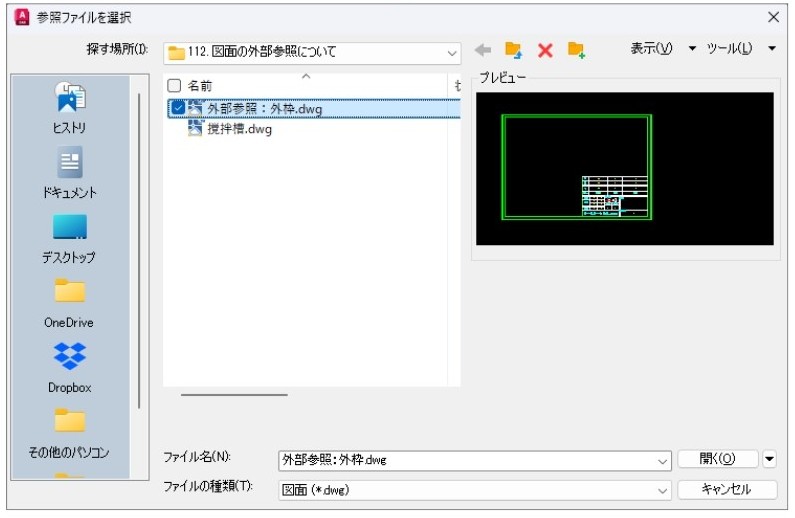
拡張子はdwg(図面)、JPG・PNG(画像ファイル)、pdf、nwd(Navisworksファイル)、rcp(点群ファイル)などに対応しています。
似たコマンドにXATTACHがありますが、dwgファイルしか参照できないので注意してください!
次に「外部参照アタッチ」画面が開くので挿入設定を行います。
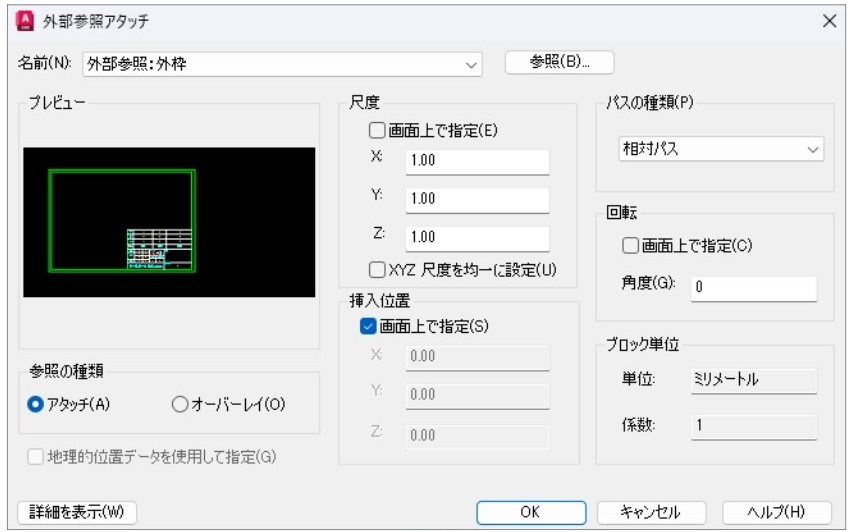
主な設定の説明は以下の通りです↓
参照タイプが分かりにくいですが、今回は「アタッチ」としてください。違いは後で説明します。
- 参照タイプ:「アタッチ」または「オーバーレイ」(※違いは後述)
- 挿入ポイント:原点(0,0)や任意の位置
- 尺度:1が基本、各座標ごとで尺度選択できる
- 回転角度:必要に応じて調整
設定に問題なければOKボタンをクリックすると参照図面がアタッチされて薄く表示されます↓
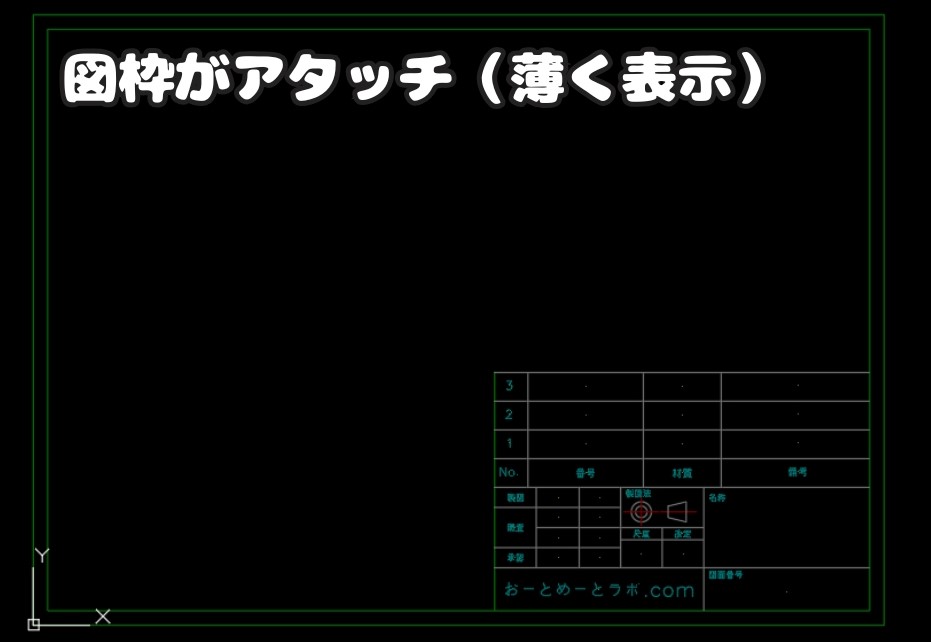

色は薄いですが、問題なく印刷できます。
「アタッチ」と「オーバーレイ」の違いとは?
外部参照を挿入するときに出てくるのが「参照タイプ」の選択です。
ここでは「アタッチ」か「オーバーレイ」を選べます。
何がなんだか分かりにくいですが、まとめるとこんな感じです↓
| 種類 | 特徴 | 使用例 |
|---|---|---|
| アタッチ | 再帰的に参照 | ・共通図枠や背景図などを複数図面で再利用したいとき ・チーム全体で同じ下絵を使いたいとき |
| オーバーレイ | その場限りの参照 | ・一時的に他部署の図面を表示したいとき ・不要な図面が他図面に引き継がれないようにしたいとき |
AがBを参照し、BがCを「アタッチ」すると、AにもCが表示されます。
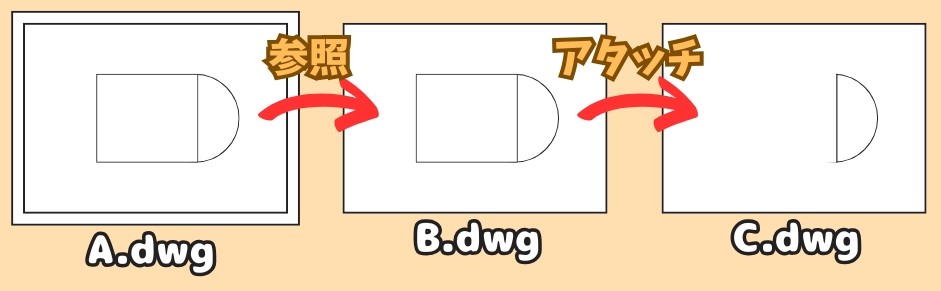
AがBを参照し、BがCを「オーバーレイ」していても、AにはCが表示されません。

最後に参照タイプのポイントをまとめます。個人的には社内で運用することが多いのでアタッチを使うことが多いですね。
- 社内での共通背景図面を入れるときは「アタッチ」が便利
- 他部署との一時的な連携や、不要な再帰参照を避けたいときは「オーバーレイ」がおすすめ

図面の運用を考えて設定しましょう!
外部参照のプロパティを確認・管理するには?
挿入後の参照状態は、「外部参照パレット」から確認・操作できます。
コマンド入力欄に XREF と入力しましょう。
「外部参照」タブ → 「オプション」パネル → 「外部参照」をクリックしてもOKです。
すると外部参照パレットが出てきます↓
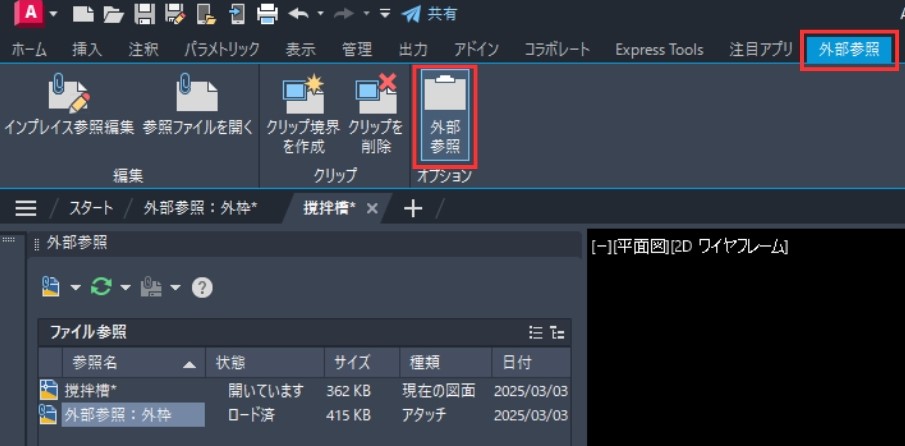
外部参照パレットで主にできることは以下の通りです↓
図面の参照名を右クリックするとアクションが選べます。
- 状態確認:「未解決」や「見つかりません」が表示されるとリンクエラー
- ロード解除:リンクを切りたい場合に使用
- 再ロード:参照元が更新されたときに反映
- パスの変更:参照先の保存場所が変えたいとき
- バインド:外部参照を図面内に統合(次の章で説明します。)

参照ファイルのパスや名前が変わるとアタッチが解除されるので再読み込みが必要です!
個別バインドと挿入の違い
外部参照で挿入した図面はリンクされた状態(元ファイルを読み込む形式)なので、そのまま他人に渡すとエラーになることがあります。
そのため、最終的には図面の中に取り込んで一体化(統合)する必要があります。
そこで「バインド」や「挿入」と呼ばれる処理でブロック化します。
| 処理方法 | 特徴 | 向いている場面 |
|---|---|---|
| 個別バインド | 参照元のレイヤーやブロック名に「$0$」という接頭語が付き、元の構成がほぼそのまま残る | 社内での保存・図面管理時など、レイヤーや構造を保ちたいとき |
| 挿入 | 参照元の要素が現在の図面にコピー&ペーストされるような形で統合される。同じレイヤー名があると自動でまとめられてしまう | 客先への納品など、図面を軽量化したいとき |
- バインド:
元の図面(外部参照ファイル)の「レイヤー構成」や「ブロック定義」「寸法スタイル」など、図面内部の分類や設定情報がそのまま残したい場合に最適 - 挿入:
「中身が見られればOK」「ごちゃごちゃしたレイヤー名はいらない」場合に最適
データが軽量化されるので客先に提出するときにもおすすめ!

最終処理は外部参照の目的に応じて決めましょう!
バインドをするには外部参照パレットを開いて対象ファイルを選択し右クリックします。
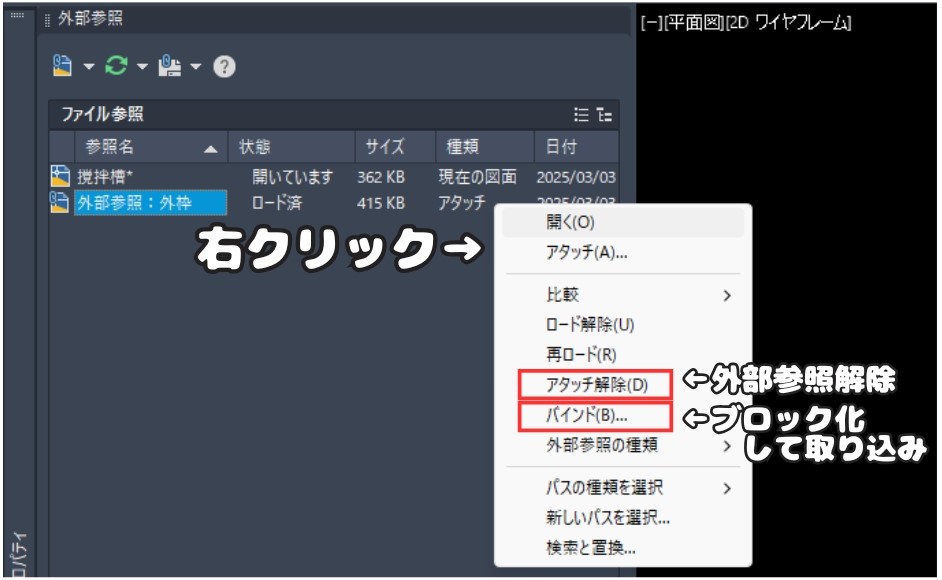
次に「バインド」をクリック → 「個別バインド」か「挿入」を選びます。
今回は「個別バインド」としました。
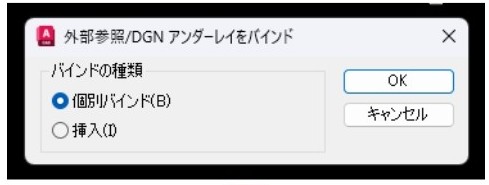
外部参照パレットを見てみるとさきほどアタッチした図面がなくなりました↓
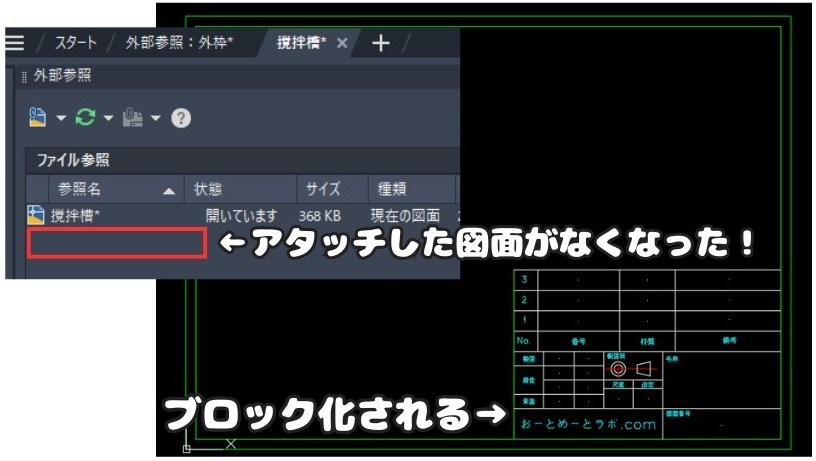
するとブロックとして取り込まれて外部参照から外れます。

バインドをすると外部参照データがリンクされなくなるので注意してください!
電子印などの画像を挿入する方法(画像ファイルのATTACH)
画像ファイル(JPG、PNGなど)も外部参照として挿入できます。
たとえば、電子印(電子ハンコ)を使いたいときに便利です。
挿入方法はこれまでと同じです。コマンド入力欄に ATTACH と入力して該当ファイルを選択します。
(今回は「田中」さんの電子印としました)
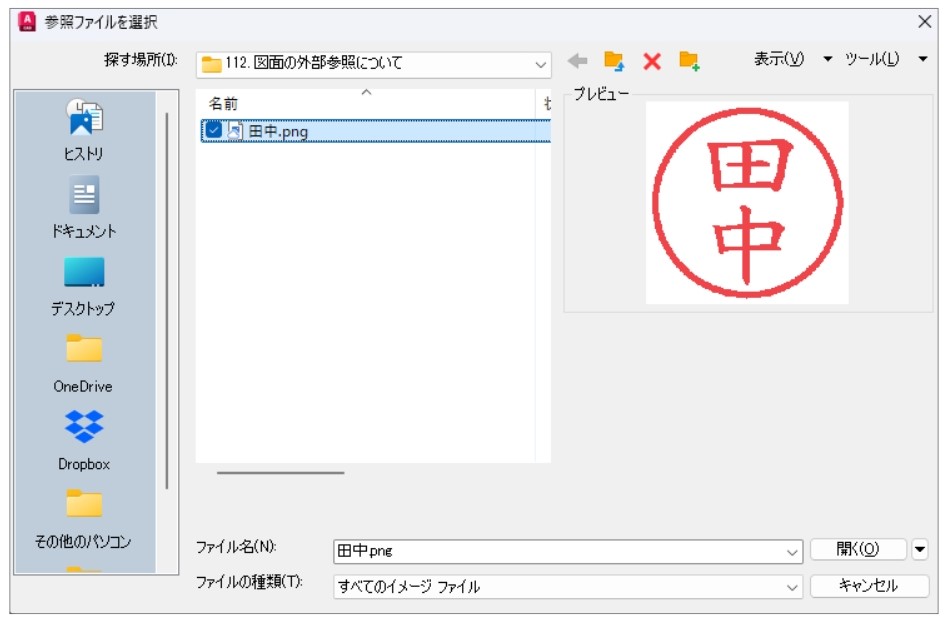
これまでと同じで挿入位置、尺度、回転角度を指定すると図面内に電子印が表示されました↓

画像ファイルもリンク参照のため、画像の保存場所を動かすとエラーになるので注意してください。

納品時は画像ファイルを一緒に送るか、画像を図面に貼り付けるなどの対策が必要です。
まとめ|外部参照とATTACHを使いこなせば作業効率がアップ!
今回は「【AutoCAD】外部参照の使い方|ATTACHコマンドで図面・電子印を挿入&バインド統合する手順」をご紹介しました。
・外部参照は、図枠や建築図、電子印などを他ファイルとしてリンク挿入する機能
・ATTACHコマンドを使えば、DWG・画像・PDFなどを簡単に参照挿入できる
挿入時には「アタッチ」と「オーバーレイ」の違いに注意
・ロード解除、再読込、パス変更、バインド処理などは外部参照パレットから行う
・バインドには「個別バインド」と「挿入」がある
前者はレイヤー構造を保った統合、後者は単純な取り込みで軽量化に有効
これまで手作業で毎回図枠を貼っていた私にとっては、外部参照は目からウロコの効率化ツールでした。AutoCADでの作図をもっとスマートにしたい方は、ぜひ一度活用してみてください!

以上、こたろーでした。



